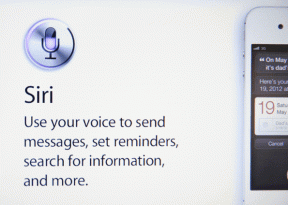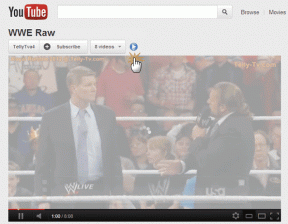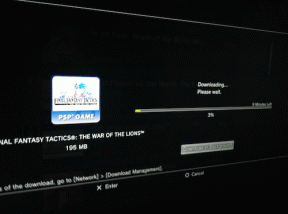IOS 16: Live-tekstitysten käyttäminen iPhonessa
Sekalaista / / April 03, 2023
Livetekstitykset ovat olleet käytössä Android-laitteilla ja Google Chrome hetkisen. Äskettäisen iOS 16 -laiteohjelmiston myötä se on nyt päässyt myös iPhoneen. Jos olet huonokuuloinen tai haluat mieluummin lukea tekstiä kuin kuunnella ääntä, livetekstitykset ovat siunaus.
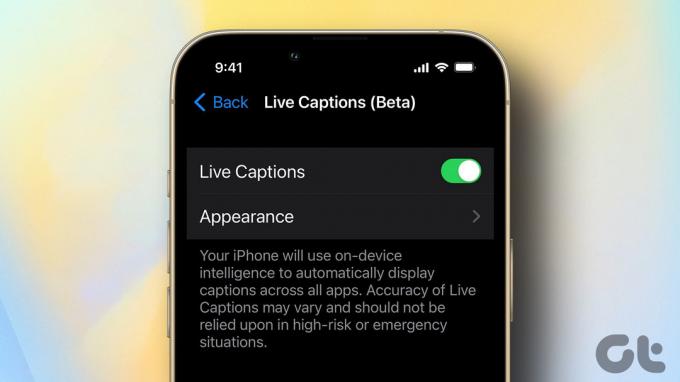
Tässä on kaikki mitä sinun tulee tietää livetekstityksistä ja siitä, kuinka voit käyttää ominaisuutta iPhonessasi. Lisäksi näytämme sinulle hienoja tapoja, joilla voit käyttää livetekstityksiä.
Mitä ovat livetekstitykset iPhonessa
Livetekstitystoiminto kopioi äänen tekstiksi ja näyttää sen iPhonen näytöllä reaaliajassa. Se on erittäin hyödyllinen käyttäjille, jotka ovat kuuroja, huonokuuloisia tai eivät vain halua käyttää kaiutinta julkisilla paikoilla. Huomaa, että tämä ominaisuus eroaa tekstitystoiminto.
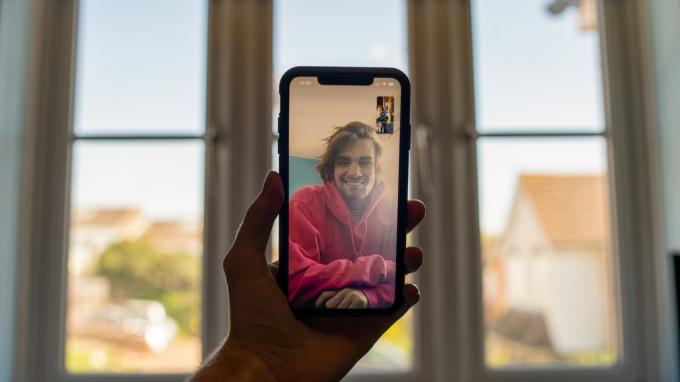
Se toimii täysin laitteessa, joten voit käyttää livetekstityksiä iPhonessasi ilman internetiä. Tämä on hyvä myös yksityisyyden kannalta, koska kaikki tietosi pysyvät iPhonessa paikallisesti eikä niitä ladata pilveen. Joten jos mietit, onko livetekstitys turvallista, se on varmasti sitä!
Neural Engine, joka on osa iPhonesi piirisarjaa, vastaa livetekstitysten luomisesta. Se on tarpeeksi älykäs tunnistamaan automaattisesti sanat äänessä, vaikka kaiutin olisi mykistetty. Tämä on suuri etu, jonka saat livetekstityksistä. Se ei kuitenkaan tue vanhempia malleja ja kaikkia kieliä.
Tuetut iPhone-mallit ja kielet
Livetekstitysominaisuus on otettu käyttöön osana uutta iOS 16 -päivitystä, joka tuo mukanaan myös hienoja uusia muutoksia, kuten muokattava lukitusnäyttö ja kykyä muokata ja peruuttaa viestejä iMessagessa. Joten voit käyttää livetekstityksiä vain, jos iPhonesi toimii iOS 16:lla tai uudemmalla.
Tässä on luettelo laitteista, jotka voivat käyttää iOS 16:ta:
- iPhone 8/8 Plus
- iPhone X
- iPhone XS/XS Max
- iPhone XR
- iPhone 11/11 Pro/11 Pro Max
- iPhone SE 2020/2022
- iPhone 12/12 mini/12 Pro/12 Pro Max
- iPhone 13/13 mini/13 Pro/13 Pro Max
- iPhone 14/14 Plus/14 Pro/14 Pro Max
Mitä tulee kieliin, livetekstitykset ovat vielä beta-vaiheessa. Joten tällä hetkellä tuki vain yhdelle kielelle - englanniksi (USA). Kun ominaisuus kehittyy ja hiotaan, se tulee saataville myös muilla kielillä. Ymmärretään nyt, kuinka voit ottaa ominaisuuden käyttöön ja käyttää sitä.
Kuinka ottaa live-tekstitykset käyttöön iPhonessa
Kun olet päivittänyt iPhonesi iOS 16:een, voit ottaa livetekstitykset käyttöön. Näin voit tehdä sen.
Vaihda ensin iPhonen kieli englanniksi (USA)
Ennen kuin voit ottaa livetekstitykset käyttöön ja käyttää niitä, sinun on vaihdettava iPhonesi kieli englanniksi (USA). Näin voit tehdä sen.
Vaihe 1: Avaa Asetukset-sovellus iPhonessa ja siirry Yleiset-osioon.

Vaihe 2: Vieritä alas ja valitse Kieli ja alue.
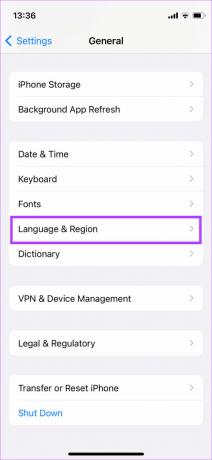
Vaihe 3: Valitse Ensisijaiset kielet -kohdassa Lisää kieli. Näet luettelon kielistä.
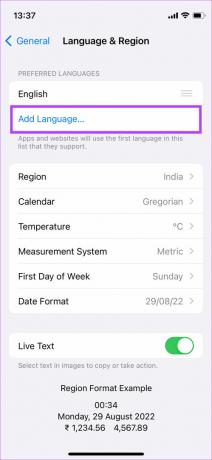
Vaihe 4: Etsiä Englanti ja valitse vaihtoehtoluettelosta englanti (US).
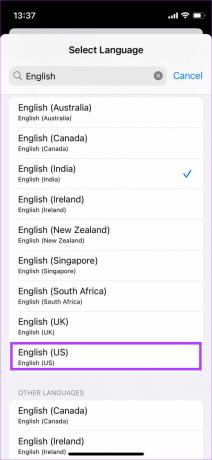
Vaihe 5: Näet nyt kehotteen, jossa kysytään, minkä kielen haluat asettaa ensisijaiseksi. Napauta "Käytä englantia (USA)".
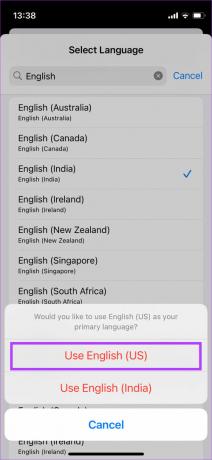
Olet nyt asettanut ensisijaiseksi kieleksi englanti (USA), mikä tarkoittaa, että voit ottaa livetekstitykset käyttöön ja käyttää niitä.
Livetekstitysten ottaminen käyttöön
Kun olet vaihtanut iPhonesi ensisijaisen kielen, olet valmis. Ota nyt käyttöön livetekstitykset iPhonessa seuraavien ohjeiden mukaisesti.
Vaihe 1: Avaa Asetukset-sovellus iPhonessa ja vieritä alas Esteettömyys-osioon.
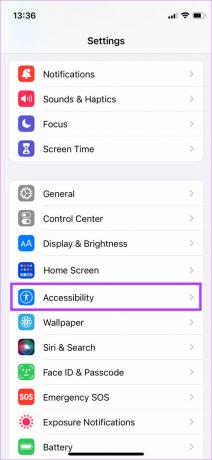
Vaihe 2: Valitse Kuulo-luokasta Livetekstitykset (beta). Beta-tunniste osoittaa, että ominaisuus ei ole vielä täydellinen.

Vaihe 3: Ota Livetekstitykset käyttöön yläreunasta.
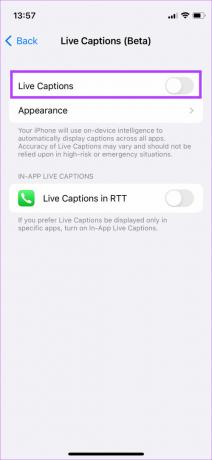
Vaihe 4: Ota samalla käyttöön kytkin "Live tekstitykset RTT: ssä" -kohdan vieressä. Näin voit käyttää livetekstityksiä myös puheluiden aikana.
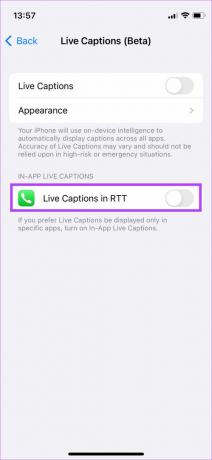
Livetekstitysten käyttäminen iOS 16:ssa
Kun olet ottanut Livetekstitykset käyttöön, näet näytön alareunassa harmaan palkin, joka alkaa kuunnella ääntä.
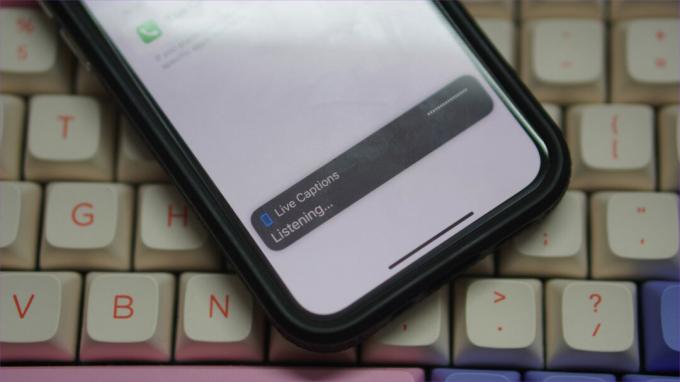
Tämä livetekstityspalkki on interaktiivinen. Napauta sitä laajentaaksesi ja tuodaksesi esiin lisävaihtoehtoja. Tässä on 4 painiketta – ensimmäinen painike on piilotuspainike, joka kutistaa live-transkriptiopalkin, ja toinen painike on livetekstitysten keskeyttäminen. Seuraavassa on myös mikrofonipainike, jota voidaan käyttää minkä tahansa ulkoisen äänen tallentamiseen litteroitavaksi. Lopuksi viimeinen oikealla oleva painike on laajentaa Livetekstityspalkkia.
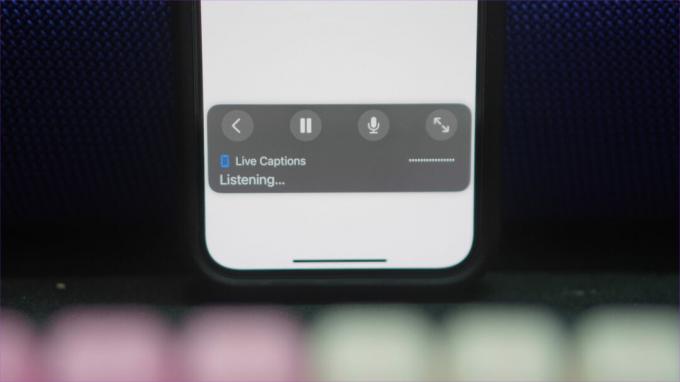
Nyt sinun tarvitsee vain avata sovellus, jossa haluat käyttää livetekstityksiä. Aina kun ääntä toistetaan, voit nähdä kyseisen äänen livetekstitykset näkyvän reaaliajassa.

Kun et käytä livetekstityksiä, voit napauttaa piilotuspainiketta tiivistääksesi palkin pieneksi, läpikuultavaksi ympyräksi. Jatka Livetekstitykset napauttamalla ympyrää uudelleen.
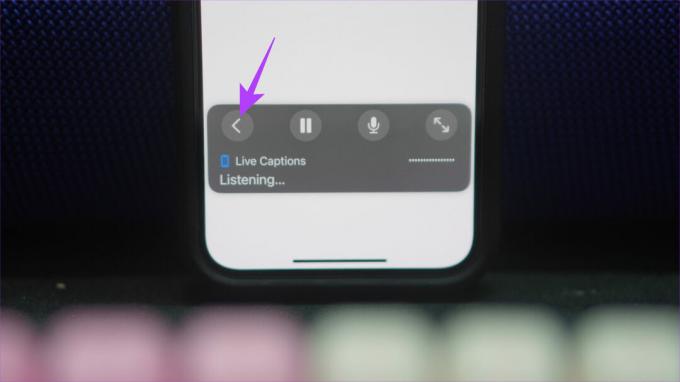

Mukauta livetekstityksiä iPhonessa
Apple on myös antanut meille mahdollisuuden muokata live-tekstitysten ulkoasua. Voit muuttaa tekstin väriä, taustaväriä, kirjasinkokoa jne. Jos et pidä oletusulkoasusta, voit muuttaa sitä seuraavasti.
Vaihe 1: Siirry asetuksiin, valitse Esteettömyys ja napauta Livetekstitykset (beta).

Vaihe 2: Napauta nyt Ulkoasu-vaihtoehtoa.
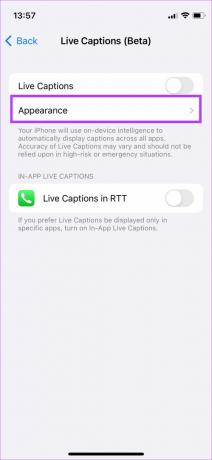
Vaihe 3: Täältä löydät yksittäisiä vaihtoehtoja kaikkeen, mitä voit muokata. Valitse parametri, jota haluat muuttaa, ja tee tarvittavat muutokset.
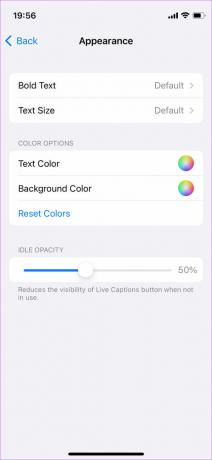
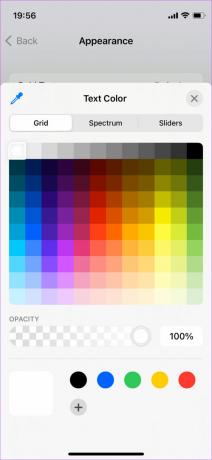

Missä voit käyttää livetekstityksiä iPhonessa?
Voit käyttää iOS Live -tekstityksiä useisiin tarkoituksiin iPhonesi käyttöliittymässä –
- Paras esimerkki olisi sen käyttö videoiden tai ohjelmien litteroimiseen, joita saatat katsoa. Jos olet julkisesti ja haluat katsoa videon häiritsemättä muita, tämä voi olla hyvä tapa.

- Toinen kätevä käyttötapa on saada kappaleiden sanat suoraan toistettaessa niitä. Se on fiksu hakkerointi, eikö?
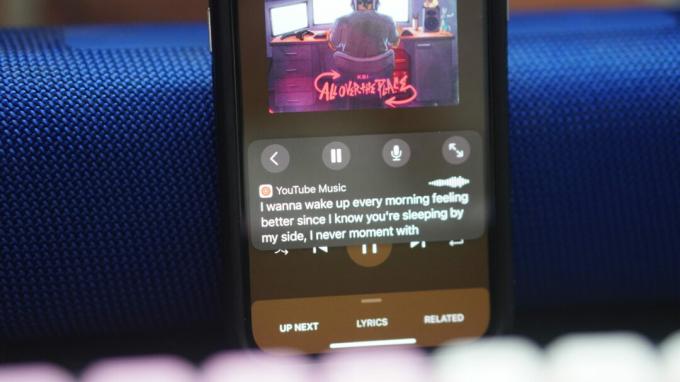
- Jos olet puhelussa, voit silti käyttää livetekstityksiä, mutta se voi olla tai ei ole tarkka puhuvan henkilön aksentista ja murteesta riippuen.
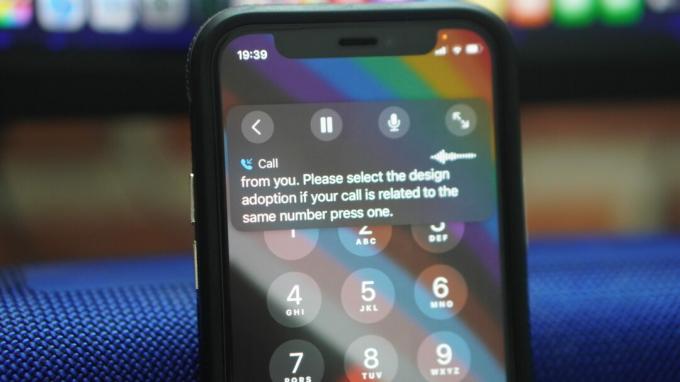
- Se on myös loistava tapa tietää, mitä toinen henkilö sanoo, kun käytät FaceTime-puhelua tai videopuhelua millä tahansa muulla sovelluksella.
Livetekstitysten poistaminen käytöstä
Jos päätät poistaa livetekstitykset käytöstä mistä tahansa syystä, voit tehdä sen seuraavasti.
Vaihe 1: Avaa Asetukset-sovellus iPhonessa. Vieritä alas Esteettömyys-osioon.
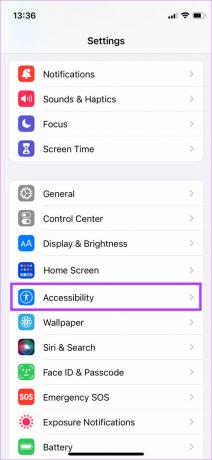
Vaihe 2: Valitse Kuulo-luokasta Livetekstitykset (beta).

Vaihe 3: Sammuta nyt yläreunan Livetekstitykset-kohdan vieressä oleva kytkin.
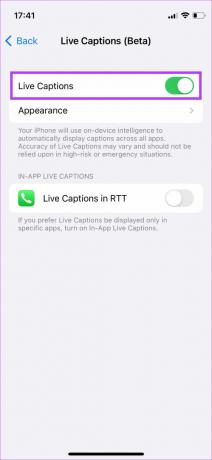
Se siitä. Livetekstitykset-ponnahdusikkuna katoaa nyt näytöltäsi.
Luo omat tekstitykset
iPhonen Live-tekstitysominaisuus mahdollistaa tekstityksen käytännössä missä tahansa näytössä tai sovelluksessa. Ota vain kelluva palkki käyttöön ja lue äänen live-transkriptio. On hienoa nähdä Applen työskentelevän näiden kaltaisten uusien esteettömyysominaisuuksien parissa, jotka ovat kattavampia ja voivat olla hyödyllisiä monille käyttäjille.
Päivitetty viimeksi 19.9.2022
Yllä oleva artikkeli saattaa sisältää kumppanilinkkejä, jotka auttavat tukemaan Guiding Techiä. Se ei kuitenkaan vaikuta toimitukselliseen eheyteemme. Sisältö pysyy puolueettomana ja autenttisena.